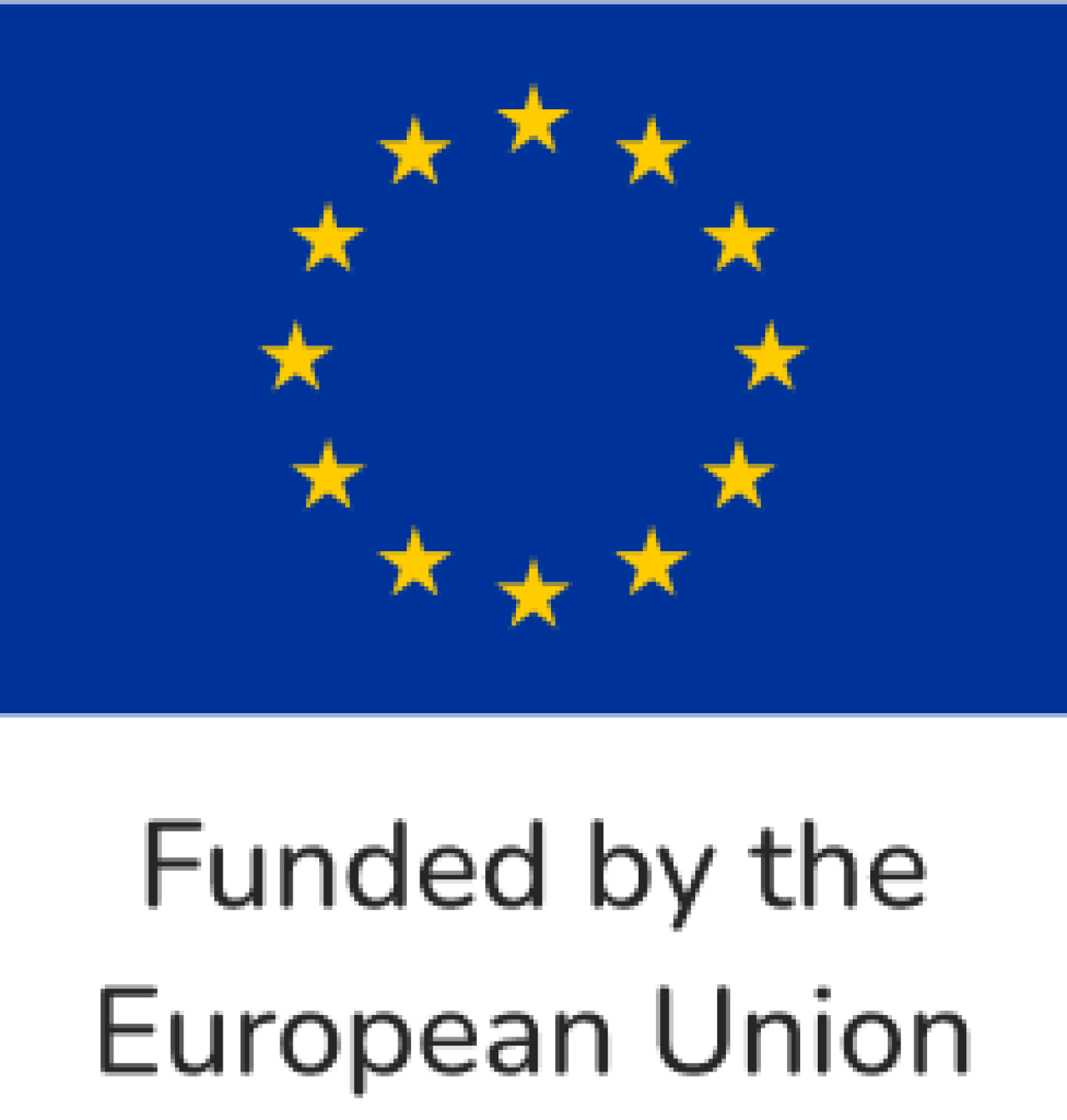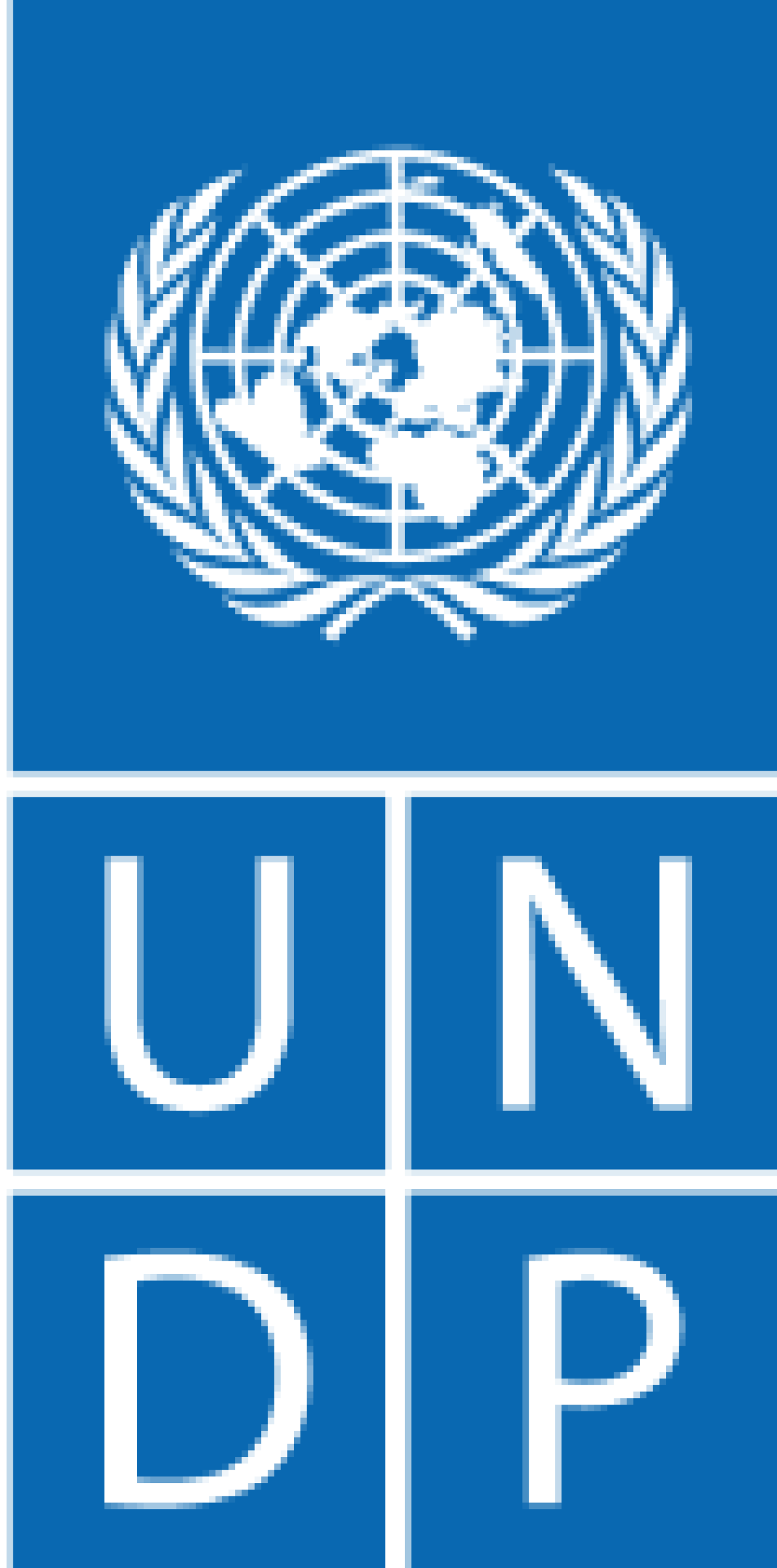Поставување на текст, икони и звуци
1 min
Пред нас е моќна и иновативна апликација, EV3 Classroom, опремена со многу различни блокови кои ни овозможуваат да поставуваме текст и икони на различен и прилагодлив начин. Оваа апликација е многу важна за луѓето кои сакаат да креираат различни програми и да се развиваат како програмери.
Поставување на текст/икони
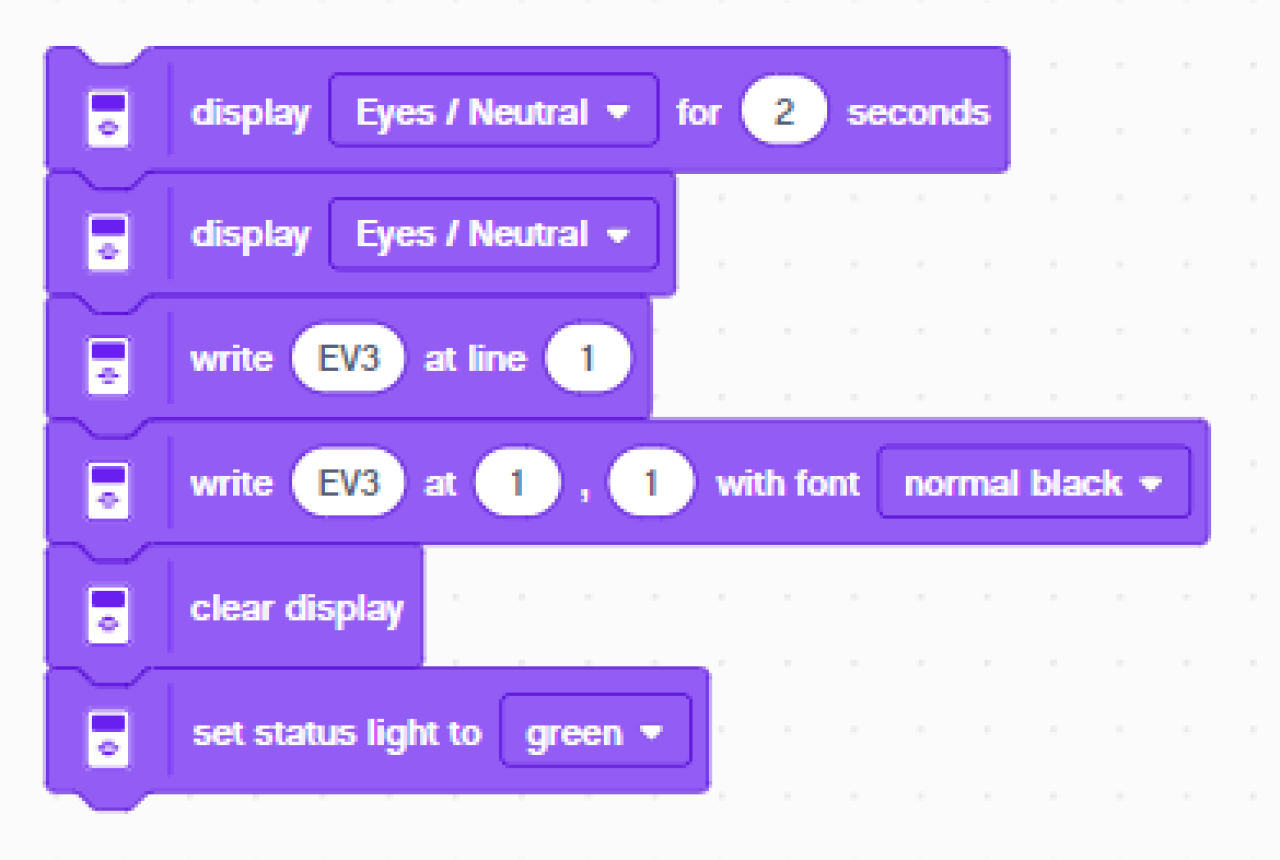
Достапните блокови во оваа апликација ни овозможуваат да креираме текст на различни начини и да поставуваме икони на едноставен и лесен начин. Во тој смисол, можеме да го промениме бојата на светлата на EV3 тулата, давајќи му на програмата поубав и појак ефект.
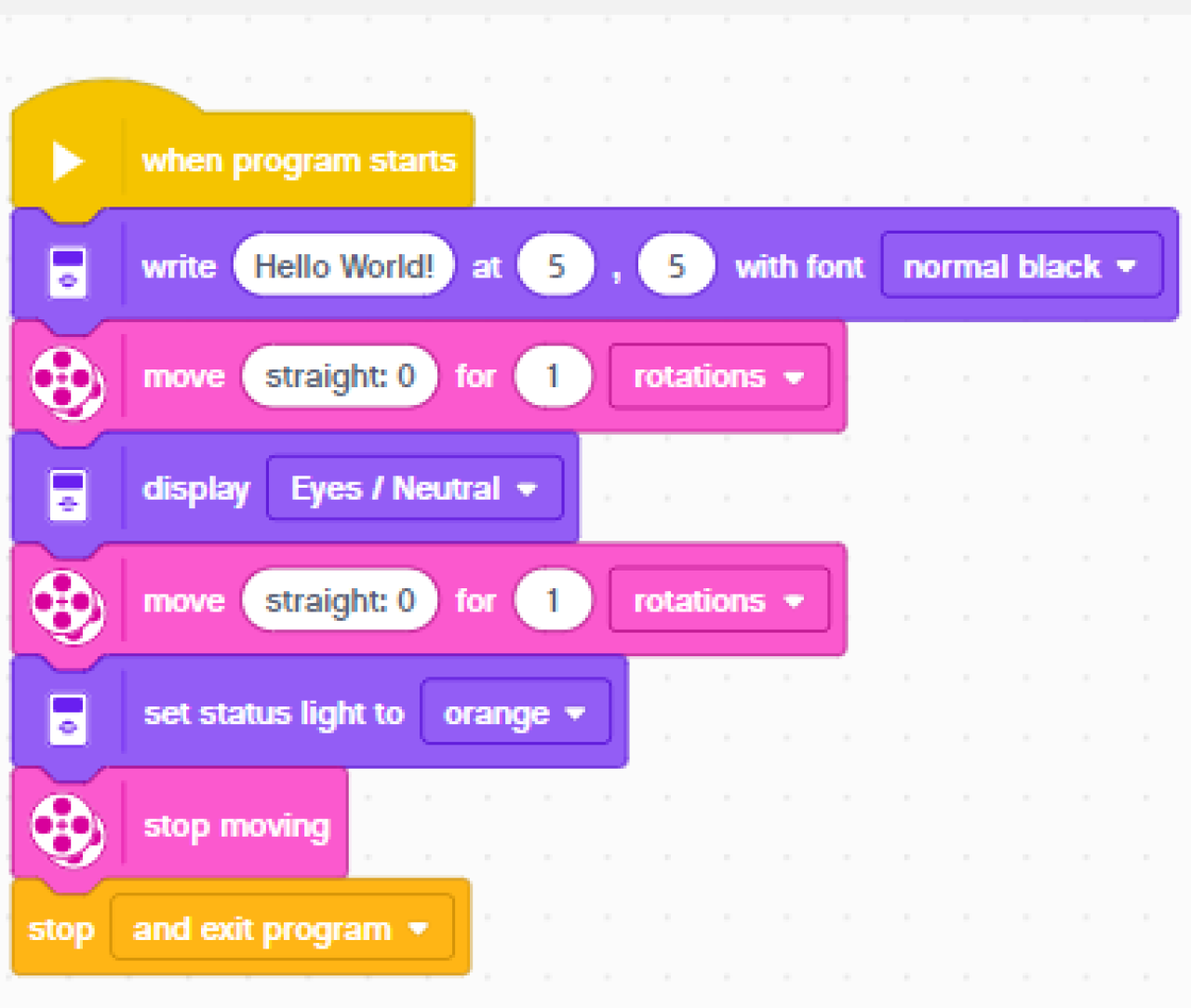
За да стане конкретно, во еден конкретен пример може да се види како овие блокови можат да се користат на различни начини за да се креираат програми кои се прилагодени на нашите потреби. Во почетокот на програмата, текстот "Hello World!" ќе се прикаже на координатите 5 и 5 на екранот со нормален црн фонт, давајќи ни силно чувство на почеток на програмата. Потоа, програмата ќе продолжи да се движи напред за едно ротирање, покажувајќи дека апликацијата е спремна да ни помогне да креираме различни програми со движења и различни ефекти. Во еден од моментите, апликацијата ќе прикаже текстот "Природни очи", што ќе ни помогне да креираме различен и посилно нагласен ефект.
Потоа, програмата ќе продолжи да се движи напред за едно ротирање и на крајот ќе ги промени боите на светлата на EV3 тулата во портокалова, давајќи ни различно и посилно чувство на крајот на програмата. На крај, програмата ќе го прекине движењето и ќе заврши успешно.
Поставувањето на звуци
Поставувањето на звуци е многу важен аспект во програмирањето на роботи како EV3.
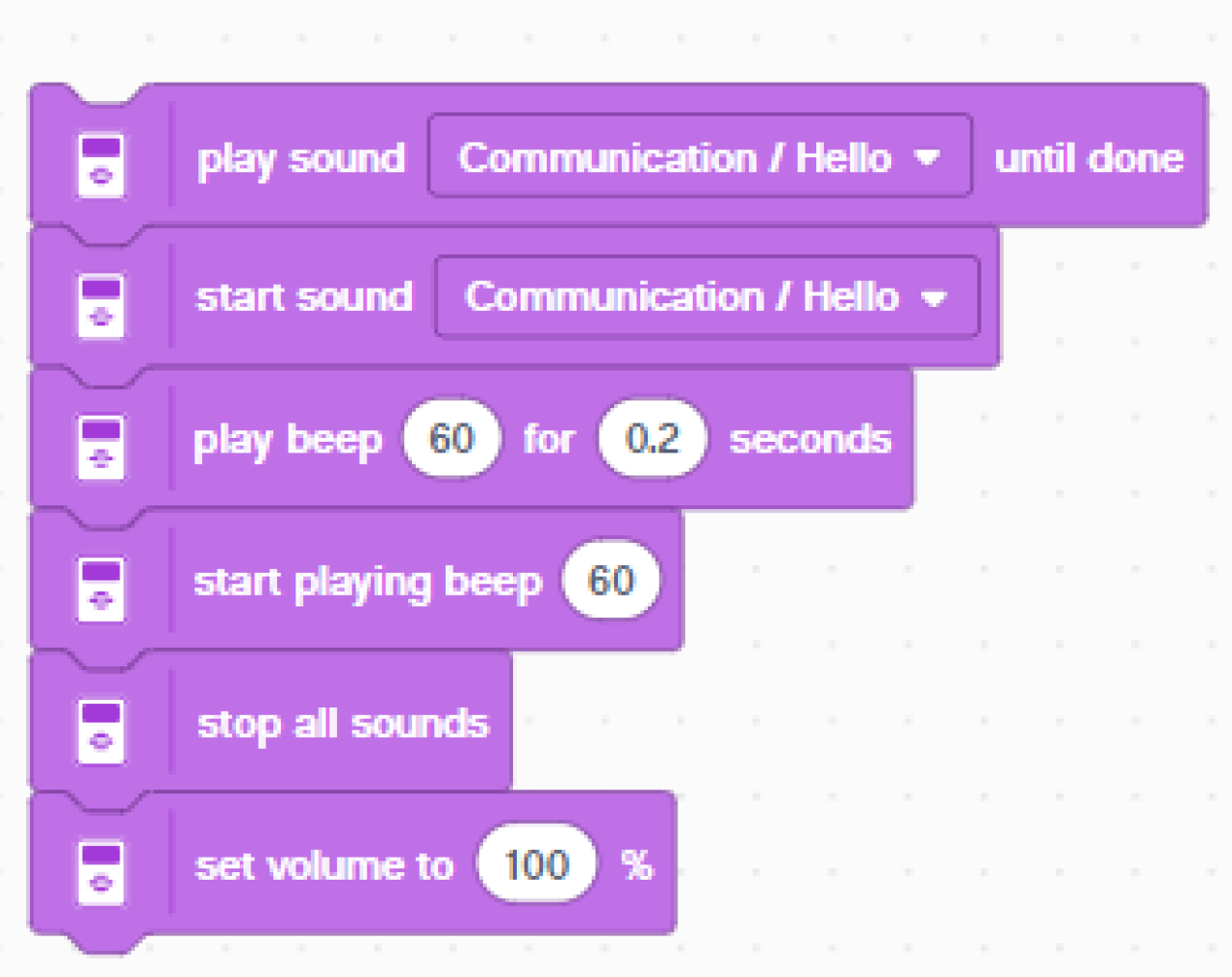
Преку посветените блокови, ние можеме да ги контролираме звуците на нашиот робот и да создадеме различни звучни ефекти.
Во продолжение ќе видиме еден конкретен пример на една програма што користи блокови за звуците.
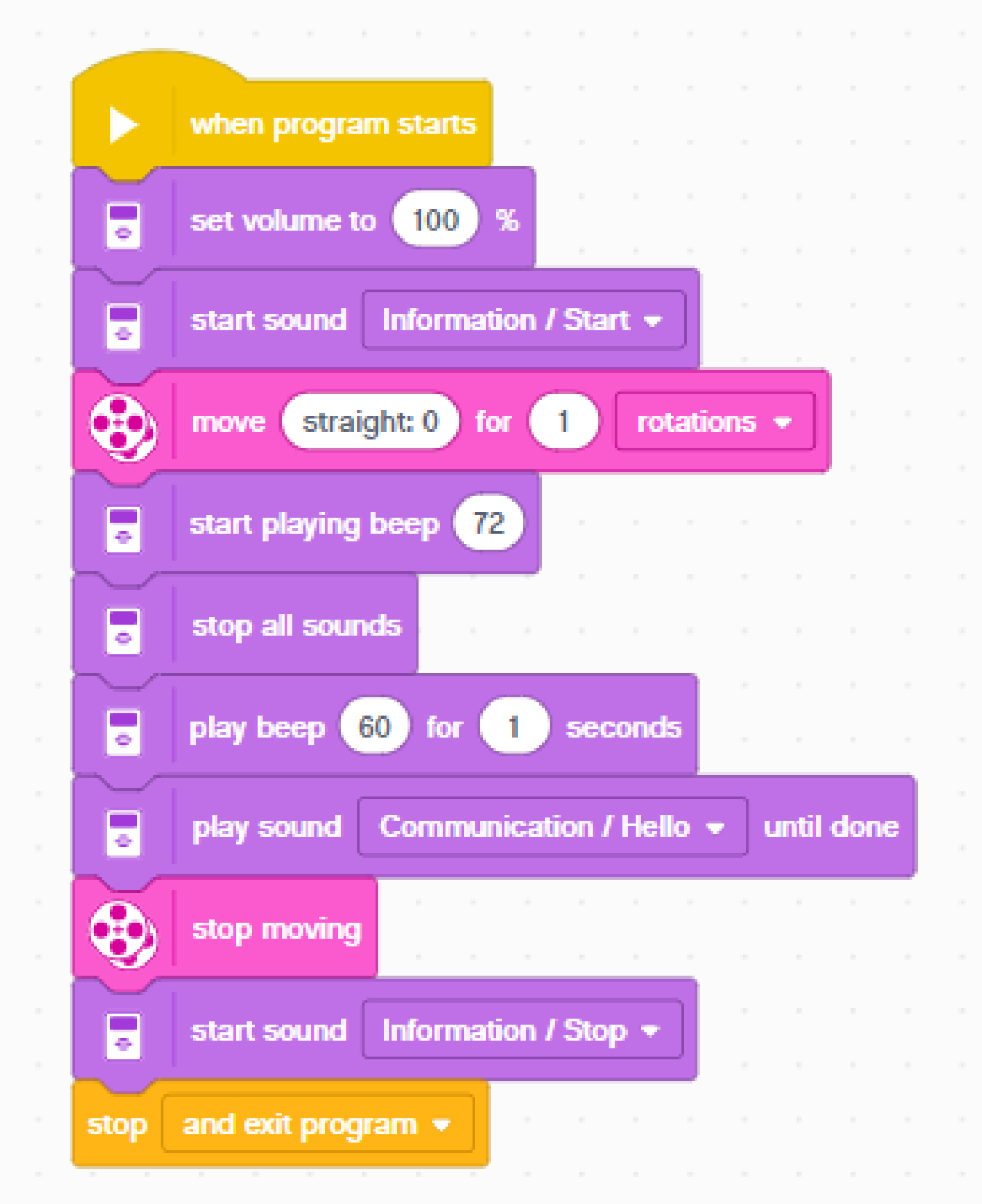
Прво, ја регулираме јачината на звукот на 100% преку блокот "Set Volume" (постави јачина на звукот). Потоа, започнуваме со звукот "Start" преку блокот "Play Tone" (репродуцирај звук). Во продолжение, роботот започнува да се движи напред за едно вртење, како што се гледа во блокот "Move Tank" (движи се како тенк). Потоа, преку користење на блокот "Play Note" (репродуцирај ја нотата), го избираме звукот од клавијатурата за една секунда.
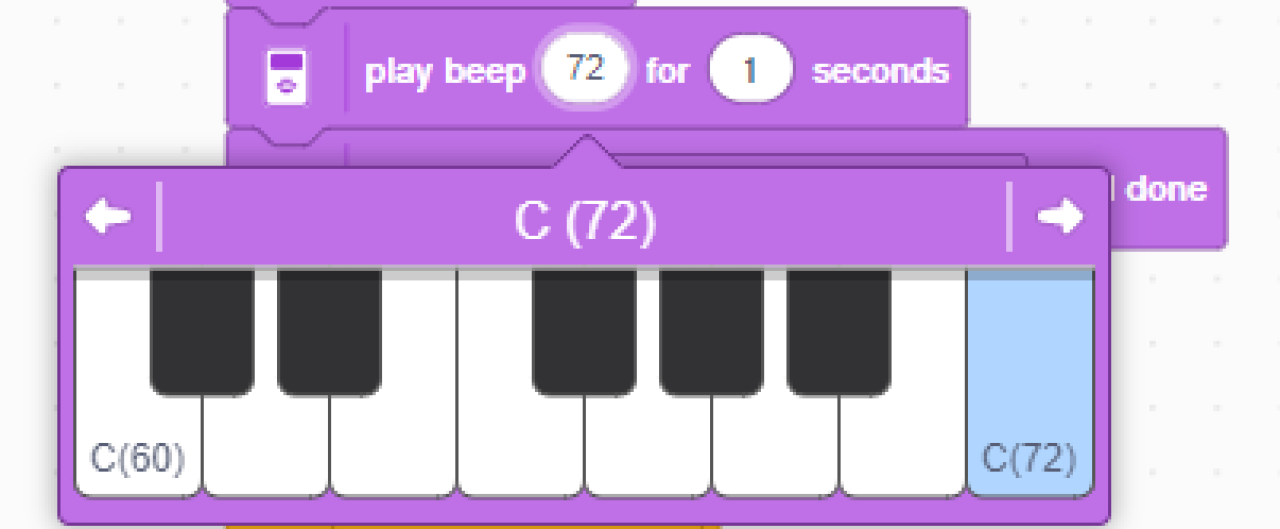
Ги стопираме сите звуци преку блокот "Stop Sound" (стопирај го звукот). Во продолжение, роботот продолжува да се движи и репродуцираме друг звук од клавијатурата за една секунда преку блокот "Play Note". Потоа, за да направиме програмата поинтересна, репродуцираме звукот "Hello" преку блокот "Play Sound File" (репродуцирај датотеката со звук). Го контролираме дали роботот уште се движи преку блокот "Wait Until" (чекај до) и ако се движи, го стопираме со блокот "Stop Tank" (стопирај тенкот). Потоа, репродуцираме звукот "Stop" една секунда преку блокот "Play Tone". На крајот, програмата завршува со блокот "Stop Program" (стопирај програмата).
Со користење на блоковите за звуците во EV3 Classroom, можеме да создадеме напредни програми и да направиме нашиот робот да прави различни и интересни работи.
Дискусија